Pelanggan WhatsApp rasmi akhirnya tersedia untuk Windows 10 dan Windows 8 desktop, yang bermaksud pengguna Windows 10 dan Windows 8 kini boleh menggunakan WhatsApp pada desktop Windows tanpa perlu membuka penyemak imbas web.
Walaupun WhatsApp untuk Windows 10 desktop adalah berita baik untuk berbilion-bilion pengguna PC di luar sana, hakikatnya bahawa WhatsApp untuk desktop Windows adalah apa-apa tetapi versi yang lebih baik daripada WhatsApp Web.
Walaupun program desktop WhatsApp untuk Windows cepat dan responsif tidak seperti WhatsApp untuk Web, anda masih perlu mempunyai sambungan internet aktif pada telefon pintar anda untuk menghantar dan menerima mesej / foto / video / audio pada desktop Windows anda.

Yang mengatakan, jika anda menghabiskan banyak masa duduk di hadapan PC setiap hari, anda mungkin suka WhatsApp ini untuk desktop Windows kerana anda boleh membaca dan memutar semula mesej WhatsApp tanpa menyentuh telefon pintar anda dengan syarat bahawa telefon pintar anda juga tersambung ke web.
Jika anda teruja dengan WhatsApp untuk desktop Windows, selesaikan arahan yang diberikan di bawah untuk memuat turun dan memasang WhatsApp pada desktop Windows 10 dalam masa lima minit.
Memasang desktop WhatsApp pada Windows 10
Penting: WhatsApp kini tersedia untuk jenis Windows 10 dan Windows 64 jenis 64-bit atau x64. Jadi, pengguna yang menjalankan jenis Windows 32-bit atau x86 perlu menunggu beberapa minggu lagi untuk menggunakan WhatsApp pada komputer mereka. Untuk menyemak jenis Windows 10 anda, sila rujuk semakan kami jika anda menjalankan panduan Windows 32-bit atau 64-bit.
Langkah 1: Langkah pertama adalah untuk memuat turun WhatsApp untuk pemasang desktop Windows. Lawati halaman web WhatsApp ini, dan klik Muat turun untuk butang Windows untuk memuat turun fail persediaan. Fail persediaan adalah kira-kira 65 MB.
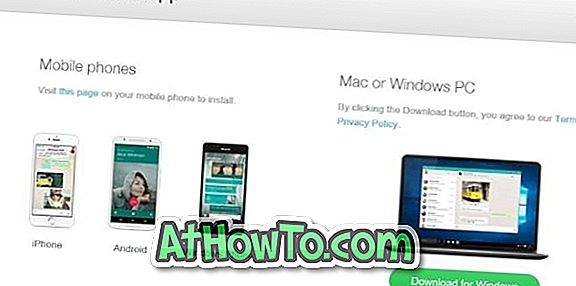
Langkah 2: Setelah fail persediaan WhatsApp di PC anda, klik dua kali pada fail pemasang untuk melancarkan persediaan untuk melihat skrin berikut dengan kod QR.

Langkah 3: Sekarang, pada telefon pintar anda, lancarkan aplikasi WhatsApp dan pastikan telefon pintar anda disambungkan ke internet.
Langkah 4: Pada telefon anda, buka aplikasi WhatsApp, ketik Tetapan (iPhone) atau Menu (Windows Phone & Android), kemudian ketik pilihan WhatsApp Web untuk membuka pengimbas kod QR.

Langkah 5: Menggunakan telefon pintar anda, imbas kod QR yang sedang ditunjukkan pada desktop Windows 10 anda, dan kemudian klik OK, Punya atau butang yang serupa untuk mengesahkan imbasan. Itu sahaja! Aplikasi WhatsApp pada telefon anda akan menghantar maklumat yang diimbas ke pelayan WhatsApp, dan program WhatsApp anda pada Windows 10 desktop kini seharusnya menunjukkan mesej terkini anda. Itu sahaja!












